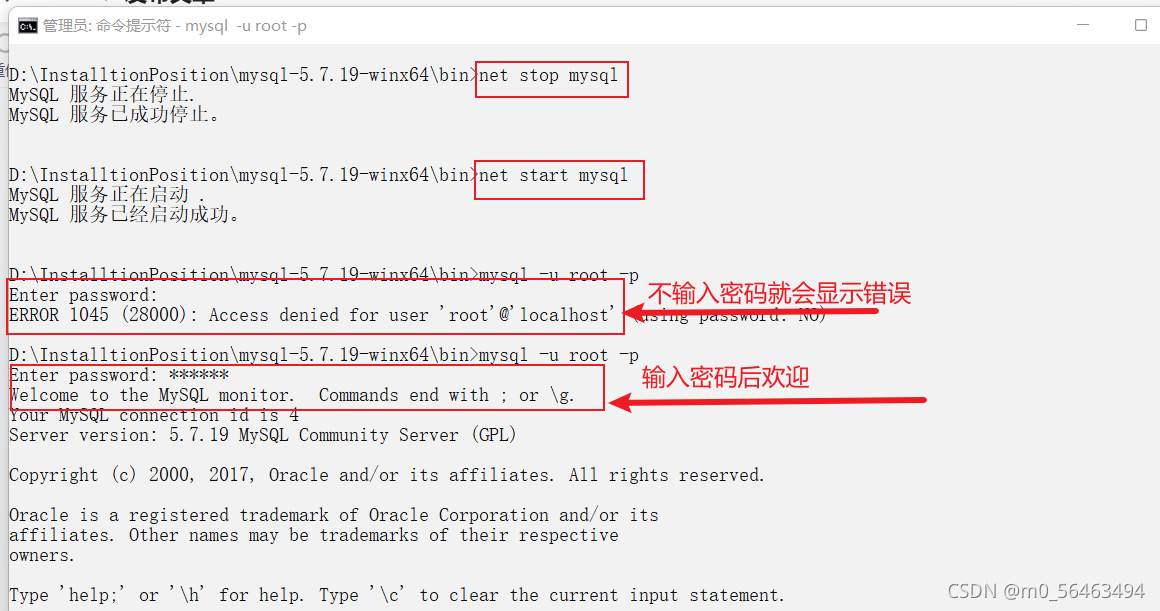安装步骤
1、下载压缩包
2、将压缩包解压放置在英文的文件夹中
3、添加环境变量
4、在mysql-5.7.19-winx64文件夹中创建my.ini文件
5、使用管理员权限打开cmd窗口,安装mysql服务等
1、压缩包地址:https://cdn.mysql.com//archives/mysql-5.7/mysql-5.7.19-winx64.zip
2、将下载好的压缩包解压放置到英文文件夹:
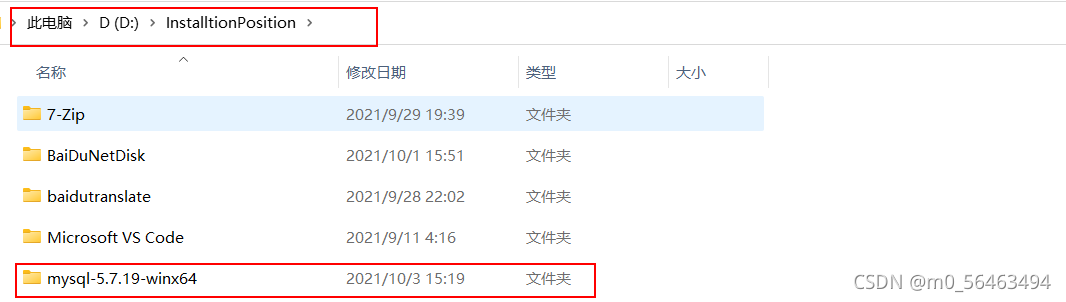
3、添加环境变量:此电脑右键属性->高级系统设置->环境变量->管理员框内双击path->新建->粘贴bin目录下的地址
此电脑右键属性
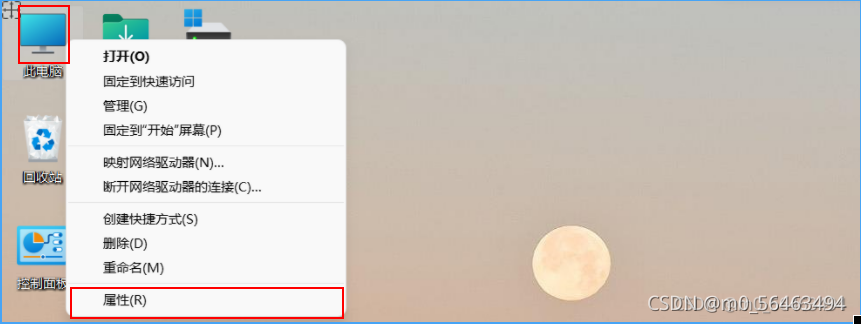
高级系统设置
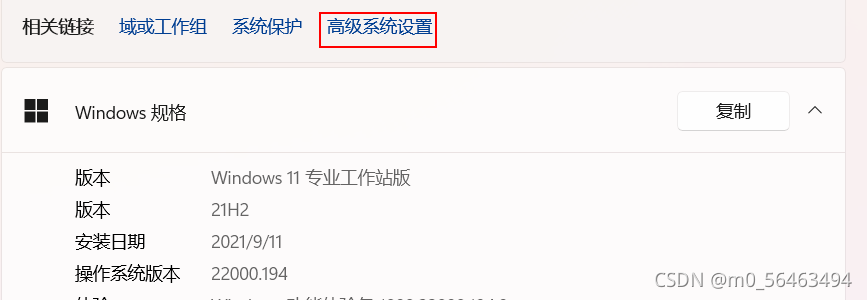
环境变量
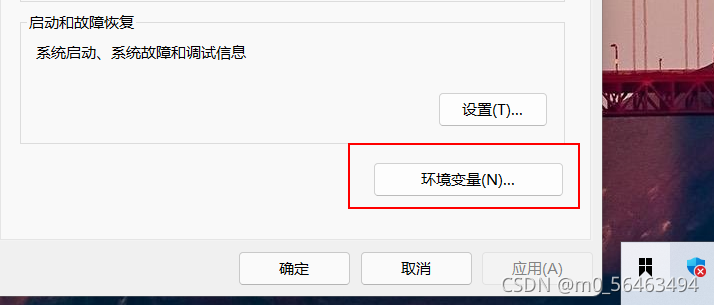
管理员框内双击path
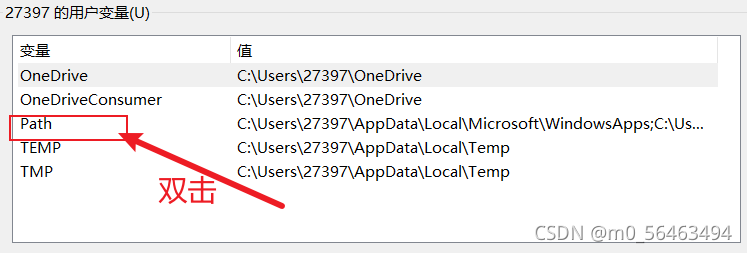
新建
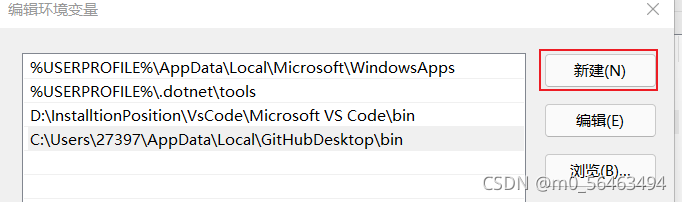
??粘贴bin目录下的地址
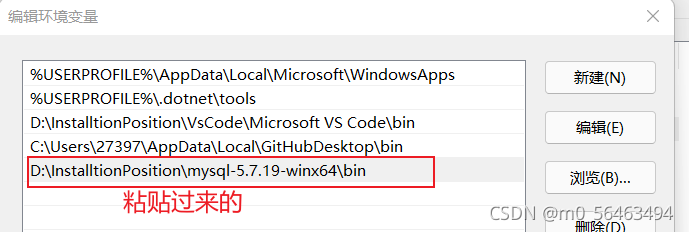
?4、在mysql-5.7.19-winx64文件夹中创建my.ini文件
创建文本my,改后缀为ini。该文本内容为:
[client]
port=3306
default-character-set=utf8
[mysqld]
# 设置为自己MYSQL的安装目录
basedir=D:\InstalltionPosition\mysql-5.7.19-winx64\
# ?设置为MYSQL的数据目录
datadir=D:\InstalltionPosition\mysql-5.7.19-winx64\data\
port=3306
character_set_server=utf8
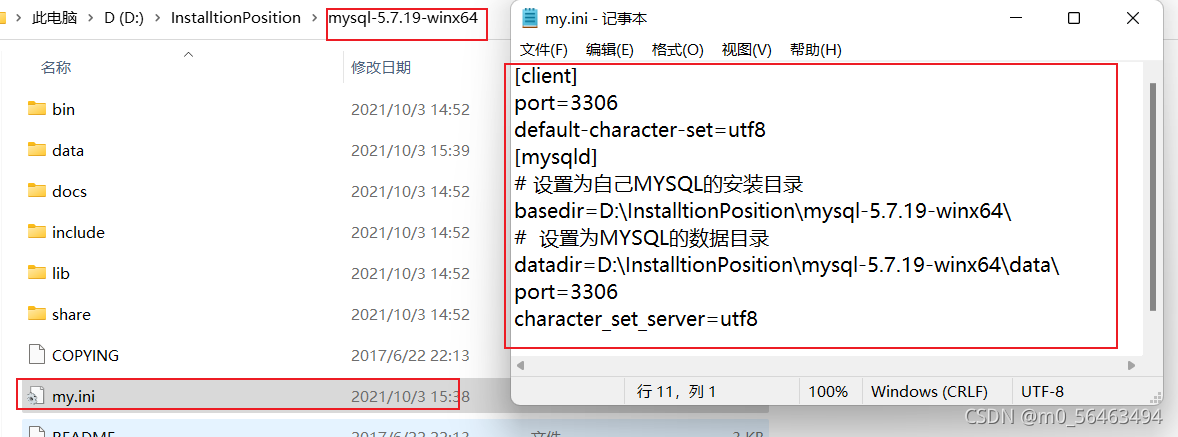
?5、使用管理员权限打开cmd窗口,安装mysql服务等
以管理员权限打开cmd窗口
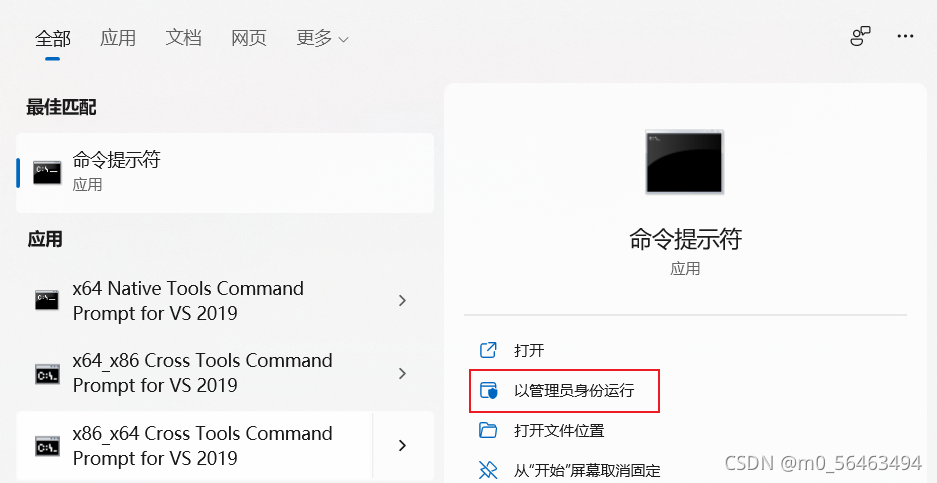
下一步: 输入cd /D?D:\InstalltionPosition\mysql-5.7.19-winx64\bin(在bin目录下的地址),回车。
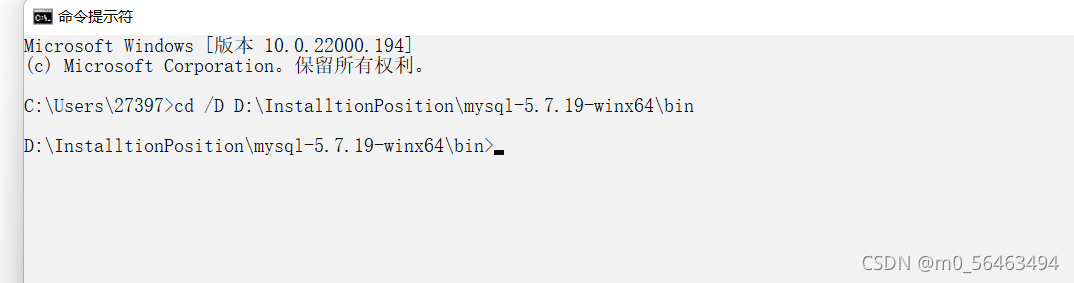
下一步:输入mysqld -install,安装mysql服务,可在服务里面查看是否安装成功。

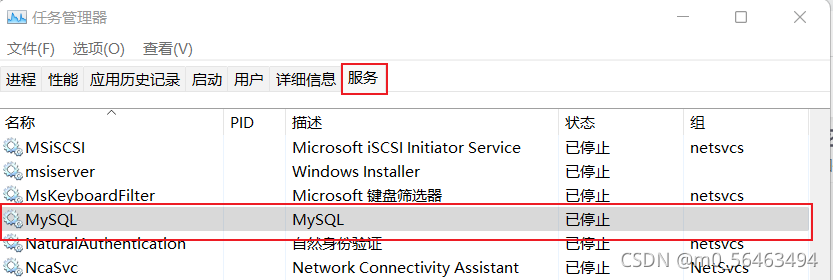
下一步初始化数据库:输入mysqld --initialize-insecure --user=mysql,回车
(初始化成功后可在D:\InstalltionPosition\mysql-5.7.19-winx64下看到data目录)

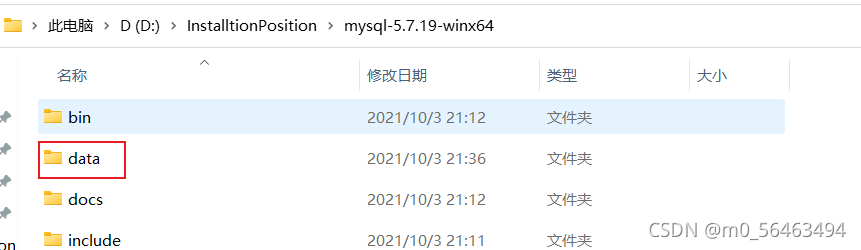
下一步启动mysql服务:net start mysql 回车

下一步进入mysql管理端,输入 mysql -u -p?回车两次
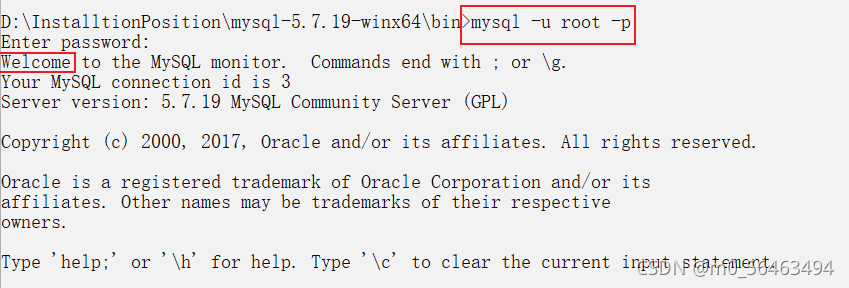
?下一步修改root密码:输入 use mysql;回车
输入:update user set authentication_string=password("123456")where user ="root" and host="localhost";回车(这是修改密码为123456)

?下一步刷新权限:flush privileges;

下一步退出:quit;

?下一步停止和启动mysql,此时就会要求必须输入密码